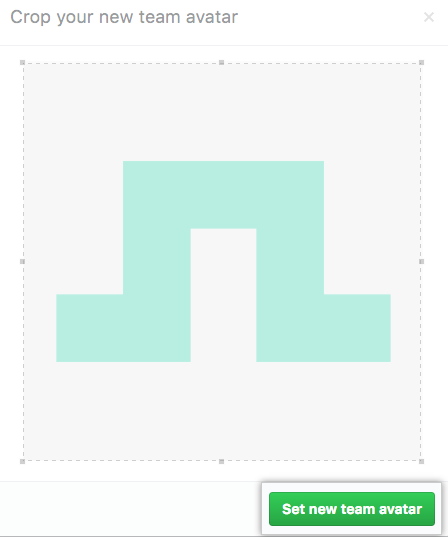Profilbild Ihres Teams festlegen
Team-Maintainer und Organisationsinhaber können für Teams Profilbilder festlegen. Das Profilbild wird auf der Seite des Teams angezeigt.
Wenn für ein Team kein Profilbild festgelegt ist, wird anstelle eines Teamprofilbilds das Profilbild der Organisation angezeigt.
-
In the top right corner of GitHub Enterprise, click your profile photo, then click Your profile.

-
On the left side of your profile page, under "Organizations", click the icon for your organization.

-
Under your organization name, click Teams.

-
On the Teams tab, click the name of the team.

-
At the top of the team page, click Settings.

-
Klicken Sie auf Upload new picture (Neues Bild hochladen), und wählen Sie das gewünschte Profilbild aus.
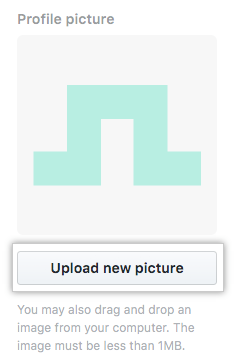
-
Klicken Sie im Bild, und ziehen Sie den Mauszeiger, um das Bild nach Bedarf zuzuschneiden. Klicken Sie anschließend auf Set new team avatar (Neuen Team-Avatar festlegen).